当你要编写论文的时候,在Wps软件中就能进行编辑,你可以新建一个wps文字文档进行编辑内容就可以了,当你在编辑论文的时候,有时候需要引用一些名人名言,那么就会通过插入尾注和脚注的来引用这些名人名言,今天小编就给大家介绍一下设置尾注编号格式的方法,当我们需要插入尾注的情况,一般尾注都是插入到文档的末尾处的,你插入好尾注之后,会有一个编号显示在上面,有时候可能会在同一文档中上插入多个尾注的情况,那么编号就可以很好的区分每一个尾注的内容,但是有的小伙伴在使用WPS文字文档的时候,不知道怎么设置尾注的编号格式,其实操作方法非常的简单,下面小编就给大家讲解一下如何使用WPS word文档设置尾注编号格式的具体操作方法吧,如果你感兴趣的情况下可以看看方法教程,希望可以对你有所帮助。

1.首先我们将文字文档打开之后,编辑好内容,然后在页面的上方将【引用】这个选项点击一下。

2.接着就会弹出一个工具栏,然后我们先将鼠标放在需要插入尾注的位置,然后再将鼠标移动到【插入尾注】的地方点击一下。

3.这时在该文档的末尾就会生成一个添加尾注的标志,一般都是有一条横线的,如果你不想要横线,那么就点击上方的【脚注/尾注分隔线】取消掉即可,并且你可以看到该尾注地方有一个尾注的编号,如图所示。

4.如果你不喜欢这样的尾注编号格式,那么就右键点击一下插入的尾注,在弹出的窗口中将【脚注和尾注】这个选项进行点击。

5.接着就会弹出一个脚注和尾注的设置窗口,在该窗口中将【编号格式】的下拉列表点击打开,选择自己喜欢的一个编号样式即可,之后点击【应用】按钮保存设置。

6.最后你就可以在尾注的地方看到该尾注的编号变成了我们设置的编号格式,并且你可以在尾注位置进行编辑引用的文字内容。

7.然后你插入的尾注的编号会显示在你想要插入的尾注的文档的位置,如图所示。

以上就是关于如何使用WPS Word文档中设置尾注编号格式的方法,一般在编辑论文的时候,插入尾注或者脚注的情况是很常见的,因为你要写的内容会很多,引用的伟人的名人名言就会有一些,如果还不知道怎么插入尾注以及不知道怎么设置尾注编号格式的小伙伴可以按照上述方法操作试试。
 戴尔笔记本升级win11的方法
戴尔笔记本升级win11的方法
戴尔g3是一款2018年推出的配置功能非常强大的游戏笔记本,很多......
阅读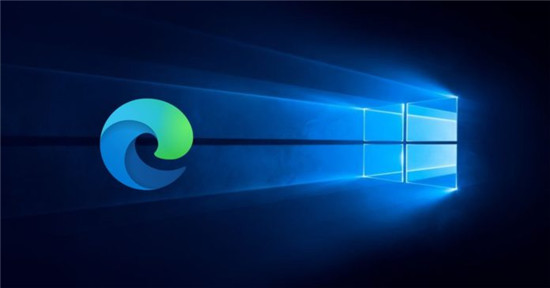 新的Windows 10 API可改善Microsoft Edge和Googl
新的Windows 10 API可改善Microsoft Edge和Googl
根据我们审查的代码提交,微软正在努力对基于Chromium的浏览器......
阅读 卧龙吟2势力州府有哪些
卧龙吟2势力州府有哪些
卧龙吟2势力州府有哪些,卧龙吟2势力州府有哪些?卧龙吟2马上就......
阅读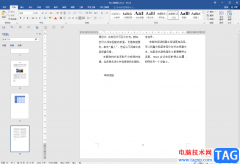 Word文档中打出下划线的方法教程
Word文档中打出下划线的方法教程
Word文档是一款非常好用的文字处理软件,在其中我们可以使用各......
阅读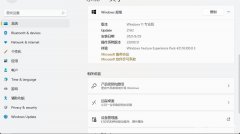 win11以前驱动是否能用详细介绍
win11以前驱动是否能用详细介绍
一般来说,我们在使用windows系统时,都会安装完备的驱动程序。......
阅读 抖音短视频前世身份测试
抖音短视频前世身份测试 英特尔将于 5 月 10 日举办
英特尔将于 5 月 10 日举办 AMD 兑现承诺让 B350/X370/A
AMD 兑现承诺让 B350/X370/A 微软:Windows 11 将于 10 月
微软:Windows 11 将于 10 月 第三方开发商Stardock旨在修
第三方开发商Stardock旨在修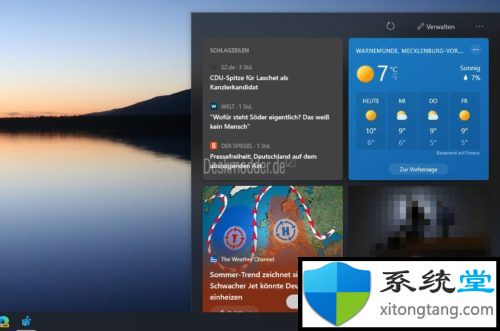 Windows10-Windows 10 1909中的新
Windows10-Windows 10 1909中的新 IPv6协议栈脆弱性分析
IPv6协议栈脆弱性分析 互联网体系结构是互联网
互联网体系结构是互联网 怎么获得明日方舟绮良-绮
怎么获得明日方舟绮良-绮 《荒野大镖客2》东部传说
《荒野大镖客2》东部传说 《信长之野望新生》怎么
《信长之野望新生》怎么 昂达amd显卡驱动老是崩溃
昂达amd显卡驱动老是崩溃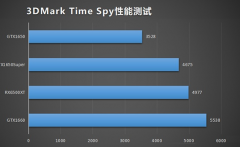 盈通rx6500xt大地之神和16
盈通rx6500xt大地之神和16 修复win10无线适配器或接入
修复win10无线适配器或接入 爱普生7830打印机参数
爱普生7830打印机参数 修复Windows10或11中的BSOD蓝
修复Windows10或11中的BSOD蓝 ai怎么制作多边形内凹效果
ai怎么制作多边形内凹效果 WinXP系统Word文档打不开怎
WinXP系统Word文档打不开怎 Word文档解决文本颜色深浅
Word文档解决文本颜色深浅 电脑重装系统后蓝屏怎么
电脑重装系统后蓝屏怎么 win11关闭登录密码的步骤教
win11关闭登录密码的步骤教 腾达(tenda)无线路由器设
腾达(tenda)无线路由器设 两个路由器连接怎么设置
两个路由器连接怎么设置
如何在WPSExcel中插入上标和下标公式,这是很多小伙伴比较头疼的问题,因为在WPSExcel中没有直接显示上标和下标的功能,因此很多小伙伴就不知道该怎么来操作,其实我们可以通过绘制一个文...
次阅读

wps软件是一款热门的办公软件,其中的实用的功能吸引了不少用户前来使用,给用户带来了许多优质的功能服务,因此wps软件成为了用户电脑上必备的办公软件,当用户在wps软件中编辑表格文件...
次阅读

在wps软件中用户可以体验到强大功能带来的帮助,让自己简单快速的完成了编辑工作,所以大部分用户的电脑上都会备上wps软件,当用户在wps软件中编辑表格文件时,就会发现其中的功能是很强...
次阅读

有的小伙伴在WPSPPT中插入了音频之后,嫌弃该音频的时长太长,想要将音频的时长裁剪短一点,那么我们该如何操作呢,当你在WPSPPT中将自己需要的音频插入到幻灯片之后,我们是可以随意的进...
次阅读

wps软件中的功能是很强大的,不仅可以让用户编辑各种各样的文件,还可以帮助用户简单的完成编辑任务,提升自己的编辑效率,因此wps软件成为了用户必备的办公软件,当用户在wps软件中编辑...
次阅读

在wps软件中用户可以享受到强大功能带来的便利,并且能够帮助用户简单轻松的完成编辑工作,因此wps软件成为了用户电脑上必备的办公软件,当用户在wps软件中编辑文档文件时,有时会在页面...
次阅读

我们可以在WPSWord中进行各种资料的编辑和汇总,同时你也可以在该文档页面中将ppt文件插入进来进行放映和编辑,平常我们编辑的文档内容并不仅仅局限于对一些数据内容的需求,还会将一些...
次阅读

wps软件现在是许多用户电脑上必备的办公软件,用户在遇到编辑问题时,就可以使用wps软件来解决,wps软件中的功能是很强大的,能够帮助用户轻松解决问题,再加上wps软件可以让用户编辑文档...
次阅读

在WPS文档这款软件中编辑和处理文字内容时,如果有需要我可以为文档添加一定的背景效果,比如我们可以设置为纯色背景,设置为图片背景等等,如果我们通过背景功能设置图片背景效果,会...
次阅读

我们需要在WPS办公软件中进行数据的编辑与统计,那么就需要使用WPS中的Excel表格编辑工具,当你在表格工具页面中编辑了一些数据之后,想要对这些数据进行快速的求和,那么就可以通过使用...
次阅读

现在剽窃的现象越来越严重,抄袭成风,为了维护作者的权利,就需要给一些文档加上版权声明,虽然在各种高科技面前也是徒劳,不过也能起到一点作用。下面,小编来教大家添加版...
次阅读
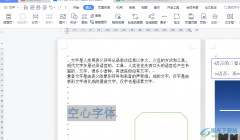
wps软件是一款非常好用的办公软件,能够帮助用户实现高效的办公,所以wps软件受到了许多用户的喜欢,在这款办公软件中用户可以编辑文档、表格、演示文稿等不同类型的文件,基本上大部分...
次阅读

wps软件给用户带来了许多的好处,是用户在电脑上的装机必备,当用户在使用这款办公软件时,可以体验到其中强大功能带来了的便利,能够为用户卡解决许多的编辑问题,因此wps软件拥有着大...
次阅读

在WPS中,想要查看PDF文件中的字体样式,有不少用户反映不知道在哪里能打开,其实是可以用pdf阅读器来解决的,下面就来小编这里看下PDF文件字体的查询方法吧,需要的朋友可以参考下哦。...
次阅读
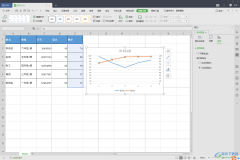
当你需要对某些数据进行统计操作的时候,那么第一时间想到的可能就是WPSExcel或者是officeExcel这两个表格编辑工具了,当你无法使用到office办公软件的话,那么就使用WPS来操作吧,这两款都是...
次阅读